U盘插电脑显示“请将磁盘插入U盘”?原因及解决方法
U盘,这一在咱们日常工作与学习里经常会用到的存储设备,有时候插到电脑上,电脑会提示“请将磁盘插入U盘”,这样一来就没法正常访问数据了。要是碰到这种情况该咋整呢?这篇文章呢,会去剖析一下可能存在的原因,再给大家提供几个有用的解决办法,好让你的U盘能正常使用起来。

方法1:更换USB接口或电脑
有时候,USB接口会出现供电不足或者接触不良的情况,这就可能使U盘不能被正常识别。那怎么办呢?可以尝试这么做:
1. 换一个USB接口重新插入。
换台电脑测试一下,这样就能知道问题出在U盘上,还是出在电脑上了。

方法2:检查磁盘管理
首先,我们要对“此电脑”进行操作。怎么操作呢?在“此电脑”上点击鼠标右键,然后在弹出的菜单里选择“管理”这一项,进入之后,再点击“磁盘管理”。
2. 查看U盘是否显示为“未分配”或“无媒体”。
要是显示“未分配”的话,那就可以用鼠标右键点一下,然后选择“新建简单卷”来进行格式化。这里得注意,这么做会把数据都清空掉。
如果显示“无媒体”,可能是硬件损坏。
方法3:重新安装USB驱动
要快速检查系统驱动的状态,那就去下载并安装“驱动人生”这个软件。
驱动人生这个软件,你把它打开之后呢,在主界面上能看到一个“立即扫描”的按钮,点击这个按钮,就能查看电脑上驱动安装得怎么样了。
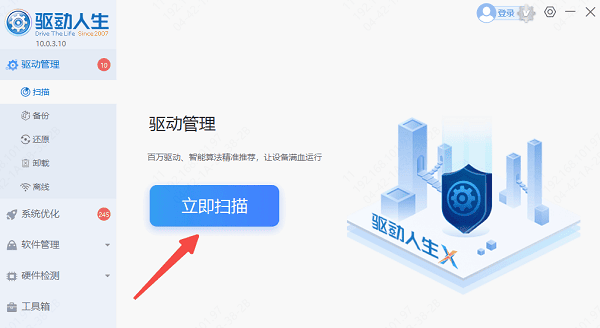
要是有一些设备显示“未安装”或者出现“异常”的情况,那就点击右上角的“马上修复”。
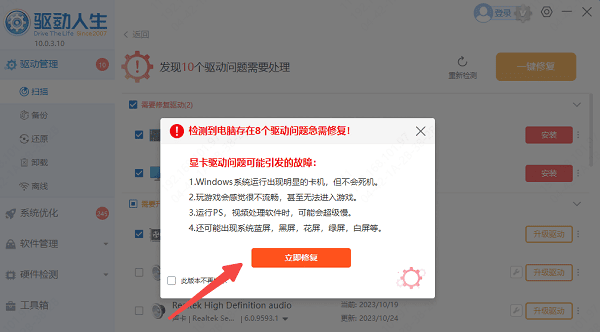
先等着更新结束,然后把U盘拔下来,接着重启电脑,之后再把U盘重新插进去,看看系统运行起来是不是更顺畅了。
方法4:使用磁盘修复工具
Windows自带工具:
先在Windows的搜索栏里输入“cmd”,然后右键单击,接着选择以管理员的身份来运行命令提示符。
如果你的U盘出现问题,想要修复它的话,可以这么做。首先,找到你的U盘盘符,把它替换掉命令中的“H:”。然后,输入“chkdsk”加上你U盘的盘符,再加上“/f /r”,最后按下回车键,这样就可以执行修复操作了。
方法5:数据恢复建议
如果U盘里有重要数据,建议先尝试数据恢复:
拿“数据救星”这个工具来扫描U盘,看能不能把文件恢复过来。这个软件有个本事,能把电脑硬盘、U盘、移动硬盘、SD卡还有相机之类设备里弄丢的数据给找回来呢。不管是不小心删错了,还是格式化了,又或者是分区没了、系统崩了这些常见的数据丢失情况,它都能处理。
在电脑上点一下这儿,就能下载数据救星软件啦,然后把这软件安装到别的硬盘里去。为啥要这么做呢?因为要是把软件安装在故障盘,就可能会写入数据,这是要避免的。
把U盘插到电脑上,接着打开数据救星这个软件,然后选定数据原本的存储地方也就是U盘,这样就可以开始扫描了。
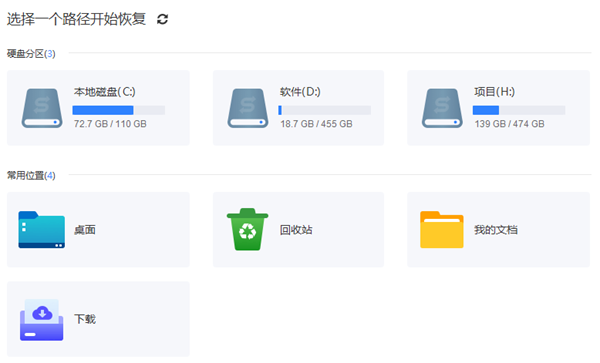
扫描结束以后,把需要恢复的文件勾选出来,再将其另存到别的磁盘当中,这么做是为了防止原数据被覆盖。
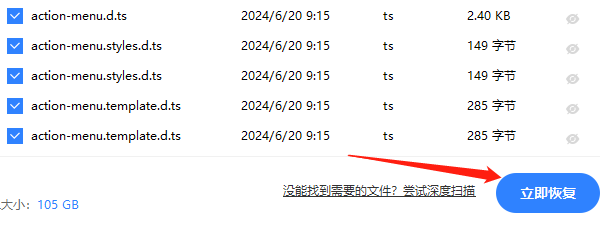
要是没有找到自己想要的照片的话,那就能够选择“深度扫描”模式。
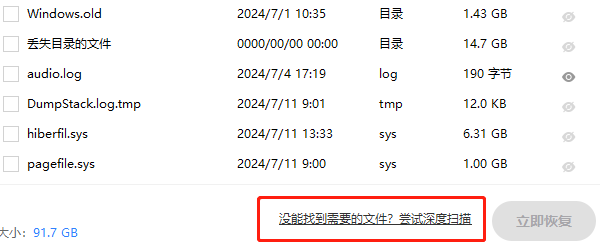
这就给大家讲讲U盘插电脑上显示“请将磁盘插入U盘”的解决办法,希望能帮到你们。要是碰到网卡、显卡、蓝牙、声卡这类驱动相关的问题,那就可以去下载“驱动人生”来检测和修复。“驱动人生”这个软件挺厉害的,它能支持驱动下载、安装还有备份等操作,装驱动的时候很灵活。





